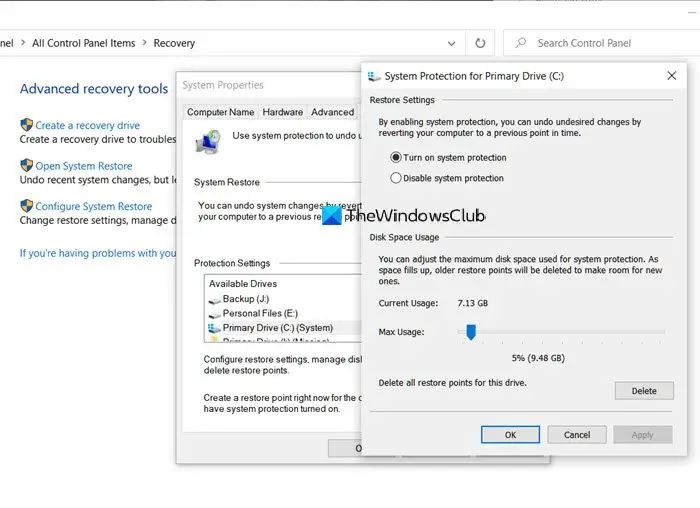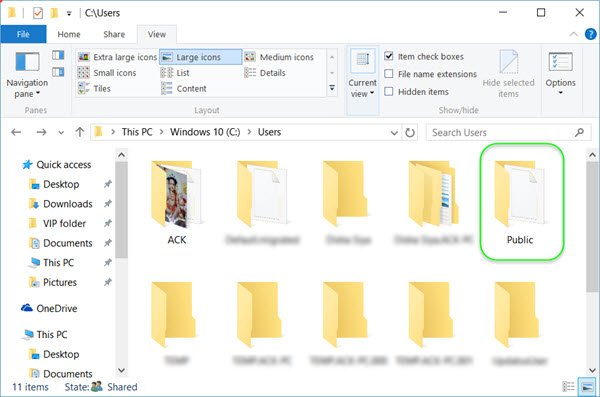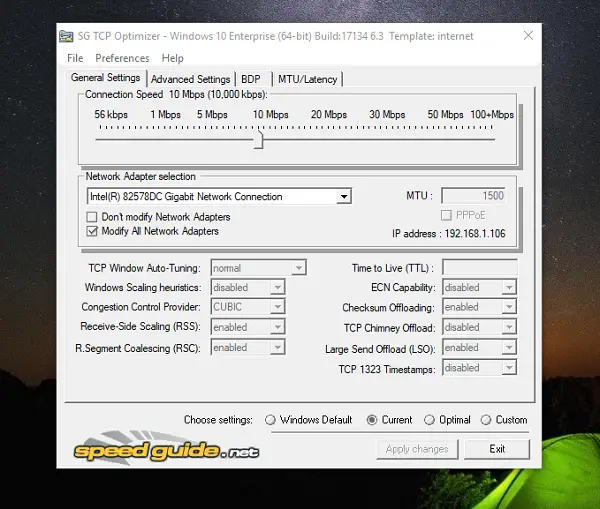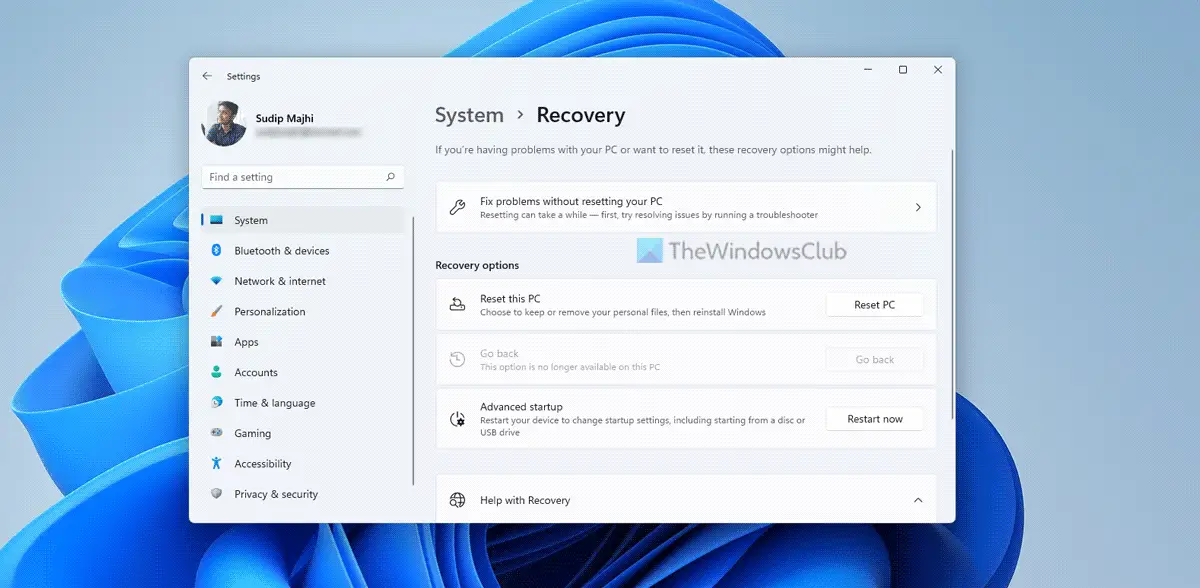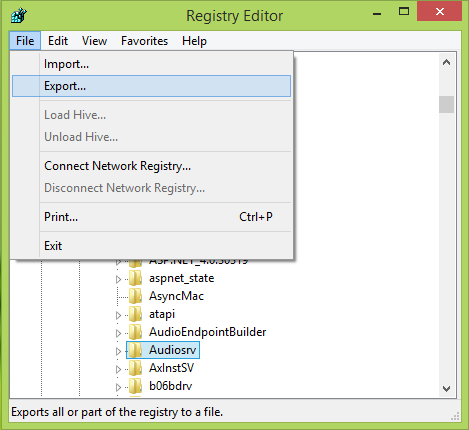もし始めるときにマイクロソフトのアウトルックWindows コンピュータでは、次のようなメッセージ ボックスが表示されます。現在接続できません。ネットワークを確認して、後でもう一度お試しください。場合は、この投稿が問題の解決に役立ちます。
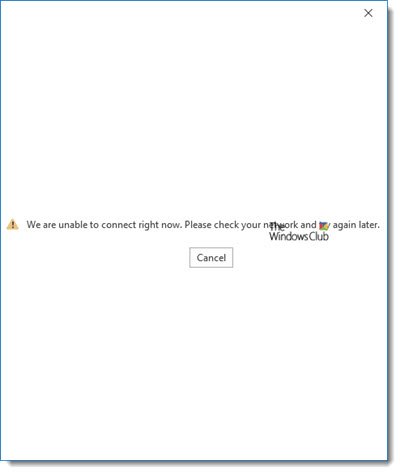
Outlook エラー – 現在接続できません
これらの簡単な提案を試してみてください。そのうちの 1 つが必ず役に立ちます。
- インターネット接続を確認してください
- インターネット接続を変更して確認してください
- VPN を使用している場合は無効にします
- PC または Outlook を再起動して、もう一度試してください
- パスワードをもう一度入力してください
- レジストリ設定を確認します。
1] インターネット接続を確認してください
インターネットに接続していることを確認してください。何らかの Web サイトに接続できるかどうかを確認してください。
2] インターネット接続を変更して確認してください
別の接続に接続できる場合は、それを使用してください。別のインターネット接続でも動作する可能性があります。
3] VPNを無効にする
VPN ソフトウェアを使用している場合は、それを無効にして、それが機能するかどうかを確認してください。
4] PCまたはOutlookを再起動して、もう一度試してください
Microsoft Outlook または PC を再起動するだけでこの問題が解決する場合があります。試してみてください。
5] パスワードを再度入力してください
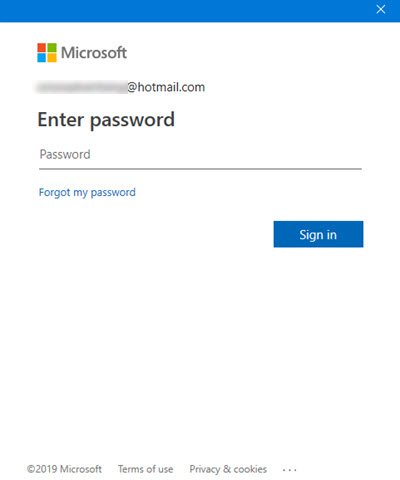
をクリックすると、キャンセルボタンをクリックするとダイアログ ボックスが開きます。パスワードをもう一度入力して、問題が解決するかどうかを確認してください。 Microsoft Outlook のすべての電子メール ID に対してこれを行う必要がある場合があります。
6]レジストリ設定を確認する
開ける登録編集の値が確実であることを確認します。アクティブプロービングを有効にするこのキーの DWORD は次のように設定されています1:
HKEY_LOCAL_MACHINE\SYSTEM\CurrentControlSet\services\NlaSvc\Parameters\Internet
この値を 1 に設定すると、有効になります。これがデフォルトの設定です。ネットワークの接続ステータスを識別するために使用されます。